笔记本电脑怎么连接苹果耳机_苹果耳机连接电脑的步骤
发布时间:2024-03-13
来源:绿色资源网
如今苹果耳机已经成为了许多人日常生活中不可或缺的配件之一,除了手机和其他设备外,许多用户也希望能够将苹果耳机连接到他们的笔记本电脑上使用。由于笔记本电脑和手机之间的差异,连接苹果耳机可能会稍有不同。在本文中我们将为大家介绍一些连接苹果耳机到笔记本电脑的简单步骤,让您能够充分利用这一便捷的功能。无论您是想在电脑上听音乐、观看影片,还是需要进行视频会议,连接苹果耳机都将为您带来更好的听觉体验。接下来让我们一起来了解一下具体的连接步骤吧!
方法如下:
1.在电脑左下方搜索框中输入“蓝牙”进行搜索,找到并点击“蓝牙和其他设备设置”。
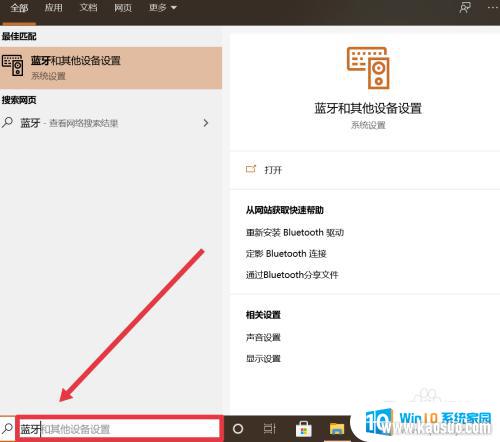
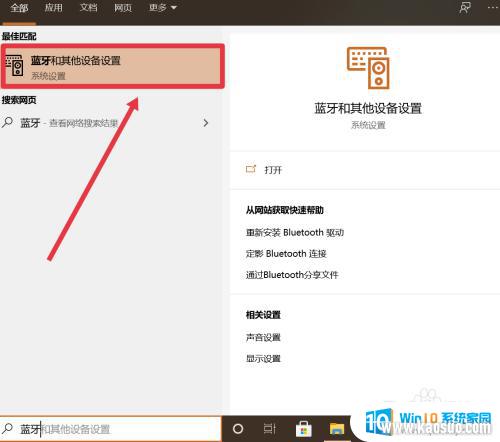
2.在弹出的界面中,选择“添加蓝牙或其他设备”。
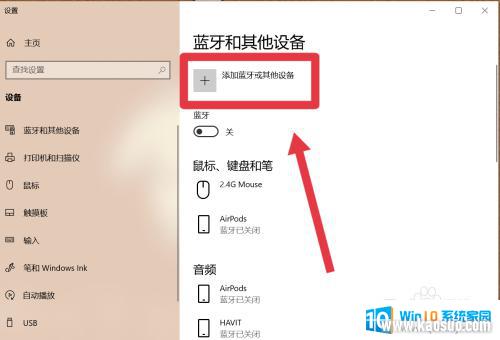
3.选择“蓝牙”添加苹果耳机设备。
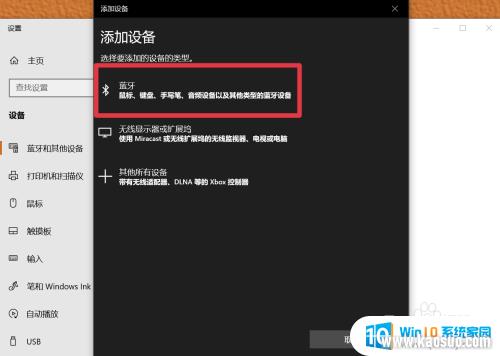
4.找到并打开电脑的蓝牙开关,如图所示即为开启。
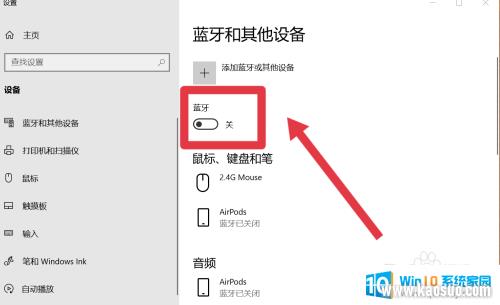
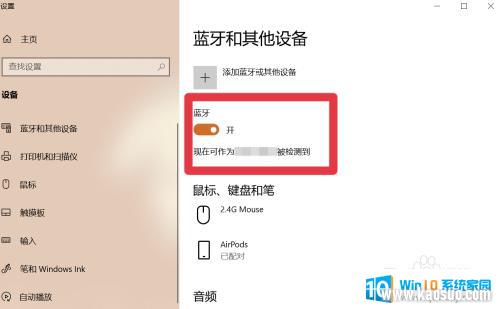
5.找到苹果耳机进行连接即可。
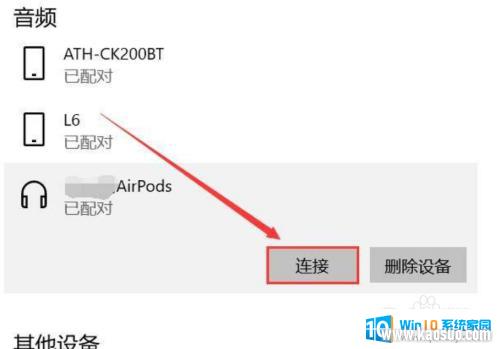
以上就是关于笔记本电脑如何连接苹果耳机的全部内容,若有遇到相同情况的用户,可按照小编的方法来解决。
分类列表
换一批
手游推荐
手游排行榜
推荐文章
- 1wps怎么添加仿宋_gb2312字体_WPS怎么设置仿宋字体
- 2电脑登陆微信闪退怎么回事_电脑微信登陆老是闪退的解决方法
- 3ppt每张幻灯片自动放映10秒_如何将幻灯片的自动放映时间设置为10秒
- 4电脑只有插电才能开机是什么情况_笔记本电脑无法开机插电源怎么解决
- 5ps4怎么同时连两个手柄_第二个手柄添加教程PS4
- 6台式机开机键怎么插线_主板上的开机键接口怎样连接台式电脑开机键线
- 7光盘怎么删除文件_光盘里的文件如何删除
- 8笔记本开机no bootable_笔记本开机出现no bootable device怎么办
- 9steam怎么一开机就自动登录_Steam如何设置开机启动
- 10光猫自带wifi无法上网_光猫一切正常但无法上网的解决方法

















